电脑屏幕截图的三个关键键是什么(掌握电脑屏幕截图技巧)
- 数码知识
- 2024-12-01
- 16
- 更新:2024-11-20 10:41:50
在日常生活和工作中,我们经常需要进行电脑屏幕截图。无论是为了记录信息、制作教程、或是与他人分享问题,掌握电脑屏幕截图技巧对提高工作效率具有重要意义。本文将介绍以电脑屏幕截图的三个关键键,帮助读者更好地应用这一功能。
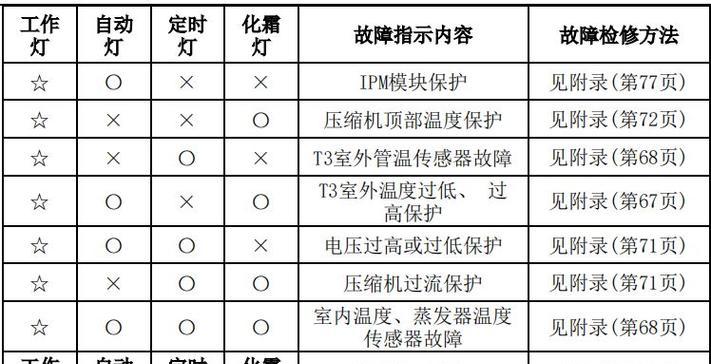
一、关键键1:PrintScreen(PrtSc)
PrintScreen键位于键盘的右上角,它用于将整个屏幕的内容复制到剪贴板中,可以通过Ctrl+V将其粘贴到任意应用程序中进行编辑和保存。
二、关键键2:Alt+PrintScreen
Alt+PrintScreen组合键能够截取当前活动窗口的内容,而不是整个屏幕。这在只需要截取特定窗口的情况下非常有用,可以避免在后续编辑中去掉不需要的部分。
三、关键键3:Windows+Shift+S
Windows+Shift+S是Windows10系统中的全局快捷键,通过它可以进行灵活的截图操作。按下组合键后,屏幕会变暗,并出现一个截图工具栏,可以选择截取整个屏幕、选取特定区域或者截取活动窗口。
四、如何使用PrintScreen键进行截图
按下PrintScreen键后,屏幕内容将会被复制到剪贴板中。此时,可以打开任意图片编辑软件,例如Paint、Photoshop等,通过Ctrl+V将截图粘贴进去,随后进行编辑和保存。
五、如何使用Alt+PrintScreen进行截图
首先要确保需要截取的窗口是活动窗口,然后按下Alt+PrintScreen组合键,只有该窗口的内容会被复制到剪贴板中。随后,可以打开图片编辑软件,如Paint,通过Ctrl+V将截图粘贴进去。
六、如何使用Windows+Shift+S进行截图
按下Windows+Shift+S组合键后,屏幕会变暗并出现一个截图工具栏。可以选择整个屏幕、选取特定区域或者截取活动窗口。选择完成后,截图将被自动复制到剪贴板中,可以粘贴到所需应用程序中。
七、如何编辑和保存截图
无论使用哪个键进行截图,得到的内容都可以通过各种图片编辑软件进行编辑。可以裁剪、标注、添加文字等,使截图更加清晰明了。记得保存截图,方便日后查看和使用。
八、如何截取长网页
有时我们需要截取整个长网页的内容,但是单一的屏幕截图无法完全显示。这时,可以使用一些第三方软件,如Snagit、Fireshot等,能够自动滚动并截取整个页面。
九、如何使用电脑屏幕截图提高工作效率
掌握电脑屏幕截图技巧能够帮助我们更高效地记录信息、制作教程和分享问题。合理利用截图功能,可以减少文字输入量,提供更直观的说明和解决方案。
十、如何分享截图
分享截图可以通过多种方式进行。可以直接发送给他人,或者将截图上传至云端存储并分享链接。还可以使用社交媒体平台、工作协作工具等进行分享和讨论。
十一、注意事项:保护隐私和版权
在使用电脑屏幕截图时,要注意保护个人隐私和版权。避免截取他人私密信息,并在分享他人内容时尊重原创权益。
十二、常见问题:如何找到剪贴板
剪贴板是临时存储复制内容的地方,可以通过打开任意图片编辑软件,如Paint,通过Ctrl+V粘贴截图。
十三、常见问题:为什么截图显示不清晰
截图显示不清晰可能是因为屏幕分辨率较低,或者截取过程中出现了操作失误。可以调整屏幕分辨率,或者重新进行截图操作。
十四、常见问题:如何截取长截图
对于长网页或长文档,单一的屏幕截图无法完整显示。可以使用第三方软件,如Snagit、Fireshot等,截取整个页面。
十五、
掌握电脑屏幕截图的三个关键键,包括PrintScreen、Alt+PrintScreen和Windows+Shift+S,能够帮助我们更高效地记录信息、制作教程和分享问题。合理利用截图功能,可以提高工作效率,并使得信息交流更加清晰明了。
通过本文的介绍,我们了解到了电脑屏幕截图的三个关键键,分别是PrintScreen、Alt+PrintScreen和Windows+Shift+S。掌握这些关键键可以帮助我们更好地应用电脑屏幕截图功能,提高工作效率,记录信息和分享问题。在使用截图功能时,我们还需要注意保护隐私和版权,合理利用截图工具,将其应用于日常工作和生活中。
电脑屏幕截图三个键解析
在日常使用电脑的过程中,我们经常需要截取屏幕上的某个内容,以便进行保存、编辑或分享。而要完成这一操作,我们可以利用电脑的快捷键来实现。本文将重点介绍电脑屏幕截图中的三个常用快捷键,并详细讲解它们的功能和操作方法,帮助读者更加高效地进行屏幕截图。
PrintScreen键
1.1简述PrintScreen键的作用及位置
PrintScreen键(PrntScrn)位于键盘上方功能键的右侧,通常与其他功能键紧邻,其功能是将整个屏幕内容复制到剪贴板中。
1.2如何使用PrintScreen键进行全屏截图
按下PrintScreen键后,即可将整个屏幕的内容复制到剪贴板中,然后可以通过粘贴操作将其保存到其他应用程序中,如Word文档或图片编辑软件。
1.3使用PrintScreen键进行多显示器截图的技巧
对于使用多个显示器的用户,按下PrintScreen键只能截取当前活动显示器的内容。若需要截取其他显示器的内容,可以通过配合其他快捷键或软件进行操作。
Alt+PrintScreen键
2.1简述Alt+PrintScreen键的作用及位置
Alt+PrintScreen键组合是PrintScreen键的一个衍生快捷键,其作用是截取当前活动窗口的内容,并将其复制到剪贴板中。
2.2如何使用Alt+PrintScreen键进行窗口截图
当需要截取某个特定窗口的内容时,首先选中该窗口,然后按下Alt+PrintScreen键,即可将该窗口的内容复制到剪贴板中。
2.3使用Alt+PrintScreen键进行快速编辑和保存
通过将截图粘贴到图片编辑软件中,可以对截图进行编辑、标注等操作,然后再将其保存为图片文件。
Win+Shift+S键
3.1简述Win+Shift+S键的作用及位置
Win+Shift+S键组合是Windows10系统新增的一个快捷键,其作用是打开截图工具,可以灵活地选择和截取屏幕上的任意部分内容。
3.2如何使用Win+Shift+S键进行自定义截图
按下Win+Shift+S键后,屏幕将变暗,并弹出一个工具栏,提供了矩形、自由形状和全屏三种截图方式供选择。用户可以根据需求,选择相应的截图方式进行操作。
3.3使用Win+Shift+S键的其他功能
除了截图功能外,Win+Shift+S键组合还支持一些其他功能,如将截图直接复制到剪贴板或粘贴到其他应用程序中,提高了截图效率。
通过本文的介绍,我们了解了电脑屏幕截图中的三个常用快捷键:PrintScreen键、Alt+PrintScreen键和Win+Shift+S键。它们分别适用于全屏截图、窗口截图和自定义截图的场景,帮助用户高效地进行屏幕截图操作。掌握这些快捷键,可以为我们的工作、学习和生活提供便利。











